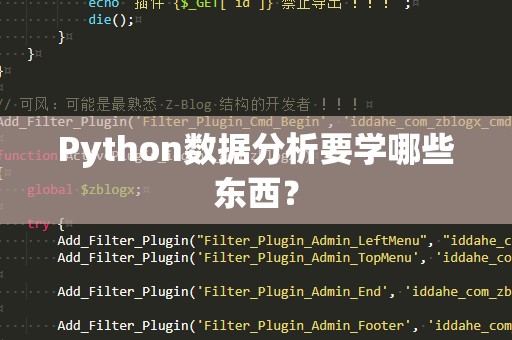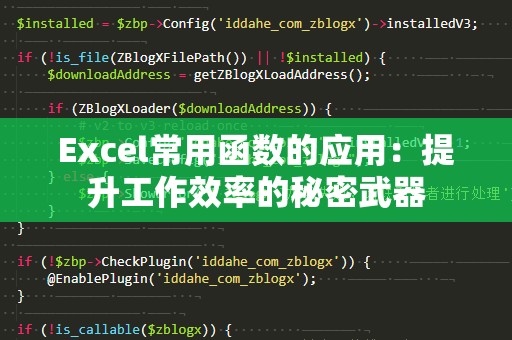在日常的数据分析和管理工作中,如何高效处理大量信息,尤其是如何快速精准地查找、提取特定数据,成为了提升工作效率的关键所在。而在Excel中,INDEX和MATCH函数的组合就是解决这一问题的强大武器。特别是当你面临一对多查找的需求时,这一组合的作用尤为突出。
INDEX和MATCH函数的基本原理

我们需要了解一下Excel中的两个基础函数——INDEX和MATCH。它们各自的功能和用法是非常强大的,但也需要通过适当的组合才能发挥出最强的效果。
INDEX函数:返回指定区域内某一行列交叉点的数据。其语法结构为:INDEX(数组,行号,列号),其中数组是你需要查找的数据区域,行号和列号则确定了目标数据的位置。
MATCH函数:用于查找指定值在一个区域内的位置,返回的是该值的相对位置。其语法结构为:MATCH(查找值,查找区域,[匹配方式])。通常,MATCH函数与INDEX搭配使用,来定位数据所在的行列。
通过简单的组合,我们就可以完成非常复杂的查找任务。尤其在面对一对多查找时,INDEX和MATCH可以轻松应对。
一对多查找问题的常见场景
什么是“一对多查找”?顾名思义,它是指在查找数据时,一个条件值对应多个结果值的情况。例如,在一个员工管理表中,每个部门可能有多个员工,但我们希望通过输入部门名称来查找所有属于该部门的员工。这时,传统的VLOOKUP函数就可能无法有效解决,因为VLOOKUP只能返回与查找条件匹配的第一个结果。而使用INDEX和MATCH的组合,就能轻松实现一对多查找。
为什么选择INDEX和MATCH组合
相较于传统的VLOOKUP,INDEX和MATCH组合有很多优势,尤其是在一对多查找的场景中表现尤为突出:
更加灵活:VLOOKUP函数仅能从左向右查找,而INDEX和MATCH则可以在任意方向上查找数据。
处理大数据更高效:当数据量较大时,INDEX和MATCH的计算速度通常比VLOOKUP更快。
支持多条件查找:通过MATCH函数,你可以实现多条件组合查找,而VLOOKUP只能依赖单一条件。
避免错误的列偏移:VLOOKUP需要你指定查找的列位置,若列顺序发生变化,容易导致查找错误。而INDEX和MATCH不受列位置变化的影响。
一对多查找的实际应用
假设我们有一个员工信息表,包含员工的姓名、部门、职位等信息。如果我们想要通过部门名称来查找所有该部门的员工,传统的方法可能需要借助多个查找函数或额外的过滤工具。借助INDEX和MATCH的组合,我们可以很方便地通过输入部门名称,得到所有员工的列表。
下面的公式示例,能够实现一对多的查找功能:
=INDEX(员工姓名范围,MATCH(部门名称,部门范围,0))
上述公式的意思是,首先通过MATCH函数定位部门名称的位置,然后通过INDEX函数返回对应位置的员工姓名。这里需要注意的是,虽然公式的形式很简单,但通过合理调整,我们可以在一列中找到所有相关的员工数据。
通过这种方式,你可以在工作表中实现一对多查找,而且不会受到数据量的限制,避免了其他查找方法的弊端。
实现一对多查找的进阶技巧
虽然使用INDEX和MATCH组合可以解决基本的查找需求,但在实际工作中,我们常常会面临更为复杂的场景。比如,如何实现按条件过滤后进行一对多查找,或者如何在一个区域内查找多个满足条件的数据。此时,我们就可以使用一些进阶技巧来增强查找的灵活性。
使用数组公式进行一对多查找
Excel的数组公式可以让你同时返回多个结果。例如,我们可以通过输入一个特定的公式,使其返回所有符合条件的结果,而不仅仅是第一个。这里的关键是利用INDEX函数结合数组运算。
例如,假设我们有一个数据表,包含员工的姓名和部门信息,我们希望通过部门名称查找所有该部门的员工。通过使用数组公式,我们可以实现这一目标。
选中一个单元格,输入以下公式:
=IFERROR(INDEX(员工姓名范围,SMALL(IF(部门范围=部门名称,ROW(员工姓名范围)-MIN(ROW(员工姓名范围))+1),ROW(1:1))),"")
按下Ctrl+Shift+Enter,此时公式会自动变成一个数组公式。这个公式会返回一个满足条件的员工姓名,并通过拖动填充手柄,得到所有符合条件的员工。
使用动态数组函数(Excel365)
对于使用Excel365版本的用户,Excel提供了更加便捷的动态数组函数,尤其是UNIQUE和FILTER函数,它们可以极大地简化一对多查找的操作。
例如,通过FILTER函数,我们可以直接在输入部门名称后,快速得到所有该部门的员工:
=FILTER(员工姓名范围,部门范围=部门名称)
此时,所有符合条件的员工姓名会自动显示在多个单元格中,避免了手动查找的繁琐。
按条件查找多个结果
有时候,我们不仅需要根据一个条件查找数据,还需要根据多个条件进行查找。这时,INDEX和MATCH组合同样可以发挥出色的作用。
通过嵌套MATCH函数,结合多个条件,我们能够精确查找符合特定条件的多项数据。例如,如果我们希望查找某个部门中,某职位的所有员工,可以在公式中加入更多的条件,如下所示:
=INDEX(员工姓名范围,MATCH(1,(部门范围=部门名称)*(职位范围=职位名称),0))
这个公式通过MATCH函数的乘法运算(*)来实现多个条件的组合查找。
总结
无论是简单的一对多查找,还是根据多个条件查找数据,Excel中的INDEX和MATCH函数组合都能提供高效且灵活的解决方案。通过合理运用这些函数,不仅可以节省时间,提高数据处理效率,还能避免其他查找方法中的局限性。在实际操作中,灵活运用数组公式和动态数组函数,可以进一步提升Excel的使用体验,帮助你在工作中轻松应对复杂的数据分析任务。
掌握这些技巧后,你将在工作中变得更加得心应手,提升自己的数据分析能力,成为Excel高手。